
Ejemplo 1: Crear Máquina de imprimir "SM102-8-P" en Prinect Cockpit
![]() Nota: Información detallada sobre Crear o Configurar una Máquina con el Asistente de dispositivo se puede encontrar aquí: Crear un Nuevo Aparato con el Asistente de dispositivo.
Nota: Información detallada sobre Crear o Configurar una Máquina con el Asistente de dispositivo se puede encontrar aquí: Crear un Nuevo Aparato con el Asistente de dispositivo.
1.Inicie el Prinect Cockpit.
2.Pase al Area "Administración > Ajustes > Sistema".
3.Haga clic en el Nombre del Servidor Prinect en el Árbol Izquierda para Abrir la Subestructura.
4.Seleccione la Entrada "MDL" y abra el menú contextual "Añadir Aparato".
Se abrirá el asistente de dispositivos:

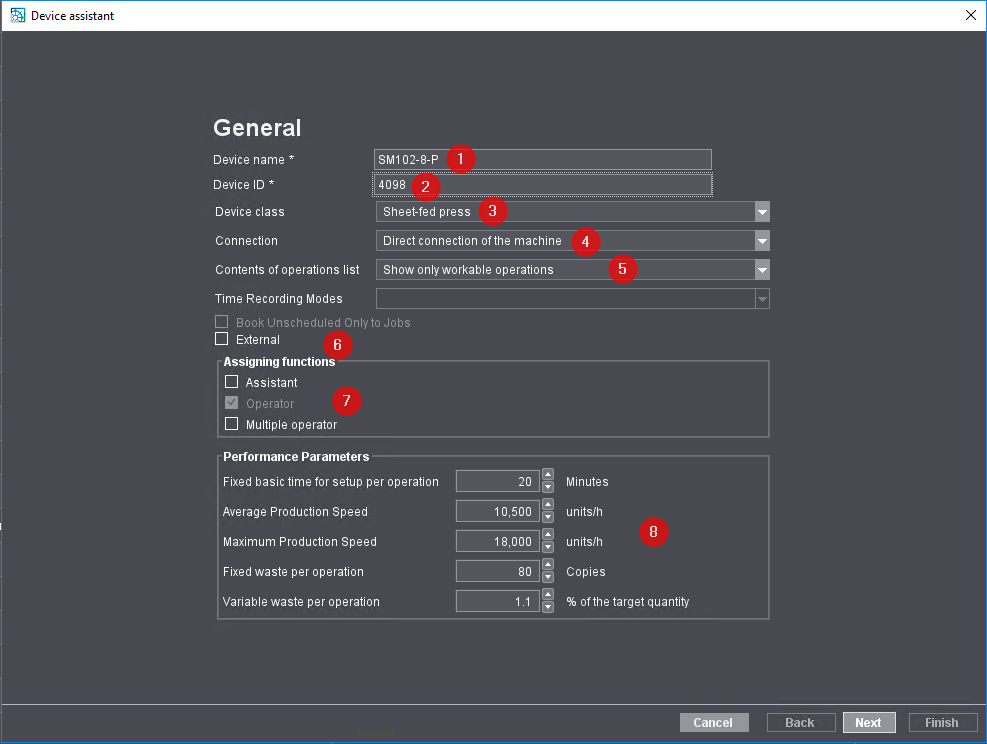
5.Abajo, en "Nombre del aparato" (1), introduzca la Denominación de la Máquina.
Nombre del aparato debe ser único en el Flujo de trabajo Prinect. Se deben usar como máximo 30 caracteres. Nombre del aparato identifica la Máquina en todo el Flujo de trabajo Prinect, por ejemplo en el Scheduler y en Analyze Point.
6.Introducir un código del dispositivo (DeviceID) (2).
7.En la lista de selección "Clase de dispositivo" seleccionar la entrada de la lista "Máquina de imprimir de pliegos" (3).
8.Seleccionar la entrada "Máquina directamente" (4) en la lista de selección "Conexión".
9.Seleccionar la entrada deseada (5) en la lista de selección "Contenido de la lista de operaciones".
En este ejemplo se selecciona la entrada "Visualizar operaciones ejecutables y planificadas". Información sobre el efecto de esta Selección puede encontrarse aquí: Contenido de la lista de operaciones (5).
10.Desactivar la opción "Externo" (6).
11.El paso siguiente será definir las funciones (7). Fijo quién puede Iniciar sesión en la Máquina. La función de "Operador" está activada de manera estándar y no se puede desactivar.
Si, además del Operador, trabajan en la Máquina Operadores auxiliares, active la función "Operadores auxiliares".
Si en la Máquina va a trabajar un Trabajador que también trabaja en otras Máquinas, active el rol "Operador múltiple". La función de "Operador múltiple" es utilizada preferentemente en máquinas de tratamiento posterior.
Encontrará Información detallada sobre las ruedas aquí: Area "Asignación de funciones"..
12.En el área "Valores de rendimiento" (8) no deberá realizarse ninguna modificación. Aquí se introducirán valores estándar provenientes de la memoria de datos básicos en función de la clase de dispositivo seleccionada. Estos Valores estándar sólo sirven de Repetición para Calcular los Tiempos de producción de las Operaciones de nueva creación. Estos Tiempos de producción se tienen en cuenta en el Scheduler para la Planificación de la Operación correspondiente. Si un MIS está conectado al Flujo de trabajo Prinect, los Tiempos de producción son suministrados por el MIS.
Los "Valores de rendimiento" son además importantes para el Asistente de planificación. Si no existe la Información MIS correspondiente, estos Valores se utilizan para Calcular la Longitud de una Operación. Vea en Asistente de planificación más información acerca del asistente de planificación.
Velocidad de producción máxima:
La Velocidad de producción máxima se utiliza en Analyze Point para Calcular el Indice de velocidad. Vea Indice de velocidad.
13.Haga clic en "Siguiente".

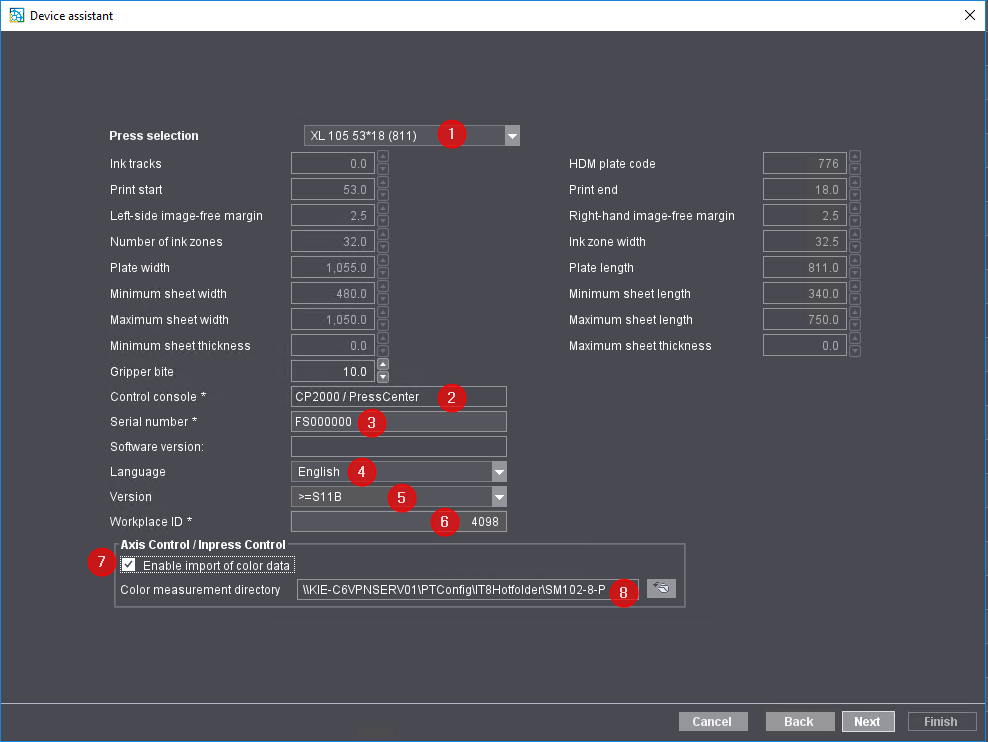
14.En la Lista de selección, seleccione la Entrada que más se aproxime a la Máquina de imprimir que se está Puesta a punto (1).
15.Ajuste la Entrada "CP2000/Centro de mando" en el campo "Pupitre de mando" (2).
16.Introduzca el Número de serie de la Máquina en el campo "Número de máquina" (3). Encontrará el Número de serie en el Puesto de mando de la Máquina de imprimir (por ejemplo, en el Area "Servicio > Puesta en servicio/Información máquina > Software > Número de serie").
El número de máquina se necesita para las siguientes funciones:
·Importación Automática de Curvas características de entintado desde la Máquina de imprimir a Prinect Integración.
·Evaluación de los datos de medición del color en Analyze Point.

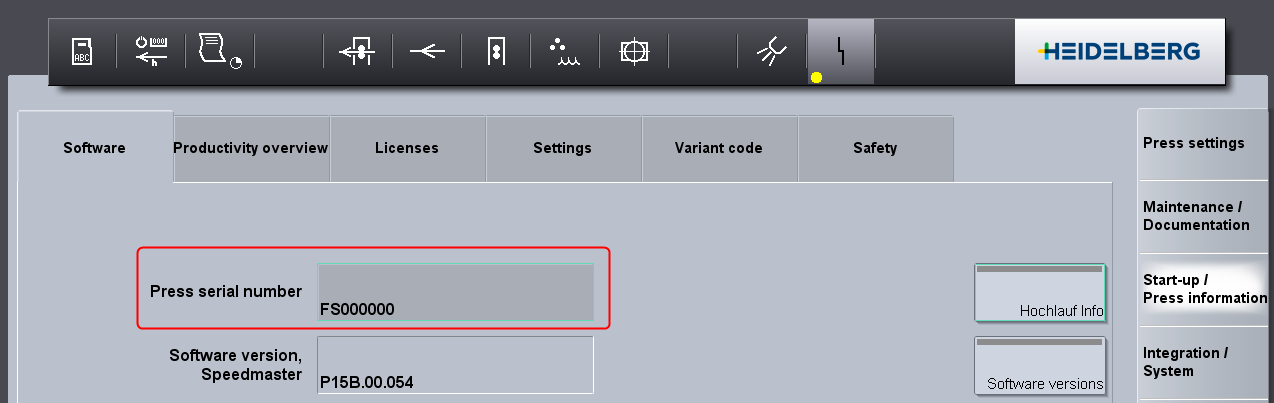
17.En "Idioma" seleccione el mismo idioma que está ajustado en la máquina de imprimir (Prinect Press Center) (4).
La selección del idioma es importante para la generación automática del archivo XML de exportación. Este archivo XML contiene todas las operaciones (mensajes RDS) asignadas a la máquina de imprimir, así como también datos personales; él se importará más tarde a Prinect Press Center. Las operaciones (mensajes RDS) aparecen en Prinect Press Center en el idioma que usted configure aquí.
18.Abajo, introduzca la Versión de Prinect Press Center Instalada en su Máquina de imprimir (5).
19.Abajo, en "ID del puesto de trabajo" (6), introduzca un Número del puesto de trabajo.
El "ID del puesto de trabajo" es el código único utilizado para identificar el Puesto de trabajo en el Flujo de trabajo Prinect. Este código puede tener una Longitud máxima de 6 Caracteres y constar sólo de dígitos.
Entradas también este "ID del puesto de trabajo" más tarde en el Centro de Prensa en la configuración de almacenamiento de datos.
20.En el área "Axis Control/Inpress Control/Inspection Control" activar la opción "Activar lectura de datos de medición de color " (7). Esto es posible a partir de la versión S10A del Centro de Prensa.
Sólo necesita activar esta opción si Prinect Prinect Axis Control Inpress Control está conectado a la Máquina de imprimir.
21.A continuación, entre en el Directorio de valores de medición de \ncolor (8).
Debe definirse un Directorio de valores de medición de \ncolor independiente para cada Máquina de imprimir equipada con un Prinect Prinect Axis Control Inpress Control. Los datos de medición de color generados por Prinect Prinect Axis Control Inpress Control (Archivo IT8) se guardan en este Directorio de valores de medición de \ncolor. El Directorio "[Servidor]\PTTransfer\PPF-Output\[Nombre del aparato]" está siempre definido por defecto.
La exportación de datos de color debe configurarse en consecuencia en el Puesto de mando Prinect Press Center.
22.Haga clic en "Siguiente".
A continuación se define la cantidad de cuerpos impresores.

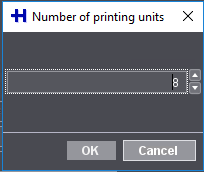
Utilice este Ajuste y el siguiente para Configurar un Modelo de su Máquina de imprimir Existente. Base de esta Configuración del modelo, se puede Calcular el número de Pasadas de impresión necesarias para cada Nuevo pedido. Si, por ejemplo, se va a imprimir un Pedido 4/4 en una Máquina de imprimir de 8 colores sin Dispositivo inversor, se necesitan dos Pasadas de impresión. Requeridas con un Dispositivo inversor, sólo serían necesarias una Pasadas de impresión.
23.Con las teclas con flecha ajuste la cantidad de cuerpos impresores existentes en la máquina.
24.Confirme con "OK".
En el siguiente paso de configuración, se configura el Tipo de Unidades de impresión.

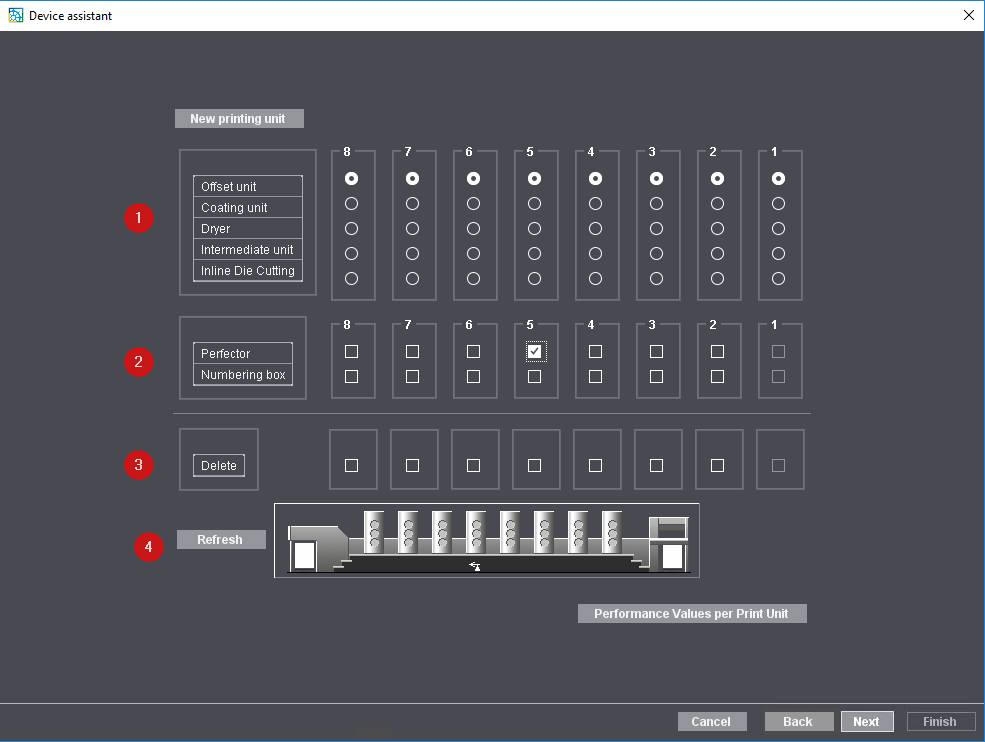
25.Aquí también puede ajustar si un Cuerpo impresor está equipado con un Dispositivo inversor y / o unaunidad de numeración0 (2). Activar las Opciones correspondientes.
En el Ejemplo, existe un Dispositivo inversor en el Cuerpo impresor 5 (la opción está Activada), pero ninguno en el Numerador (esta opción no está Activada).
26.Para Borrar un Cuerpo impresor, active la casilla de opción del Cuerpo impresor correspondiente en el Area "Borrar" (3) y haga clic en "Actualizar" (4). El Cuerpo impresor seleccionado se borra del Modelo.
27.Haga clic en "Siguiente".
Privacy Policy | Impronta | Prinect Know How | Prinect Release Notes